
Wyświetlanie temperatury procesora to ważne zdarzenie, które pomoże ostrzec przegrzanie i śledzić tryb komputerowy jako całość. Aby usunąć dane z czujników temperatury, tworzono różne narzędzia, z których jeden jest program AIDA64, a jego możliwości zostaną omówione w ramach tego artykułu.
Zobacz temperaturę procesora w AIDA64
AIDA64 zapewnia szeroką gamę możliwości w celu znalezienia temperatury procesora. Ponadto możesz odczytać odczyty jak w spokojnym stanie iw pełnym obciążeniu w czasie rzeczywistym. Łatwo jest również wyświetlać maksymalną dopuszczalną temperaturę procesora i utworzyć raport z tymi ważnymi wskaźnikami.W ten sposób można dowiedzieć się bieżącą temperaturę procesora i jego jąder, a odczyty zmieni się w zależności od obciążenia w określonym punkcie lub aktualizacji ręcznie.
Metoda 2: Maksymalne wskazania temperatury
W AIDA64 możliwe jest wyświetlenie temperatury granicznej, na której procesor jest zdolny do pracy bez trollingu, czyli wyładowanie częstotliwości i wymuszonej "hamowania". Wyszukiwanie tej wartości jest tak:
- Kliknij ikonę "Płyta systemowa" lub kliknij tę kartę po lewej stronie.
- Przejdź do podsekcji "CPUID" przez panel lub etykietę.
- Spójrz na maksymalną temperaturę procesora.
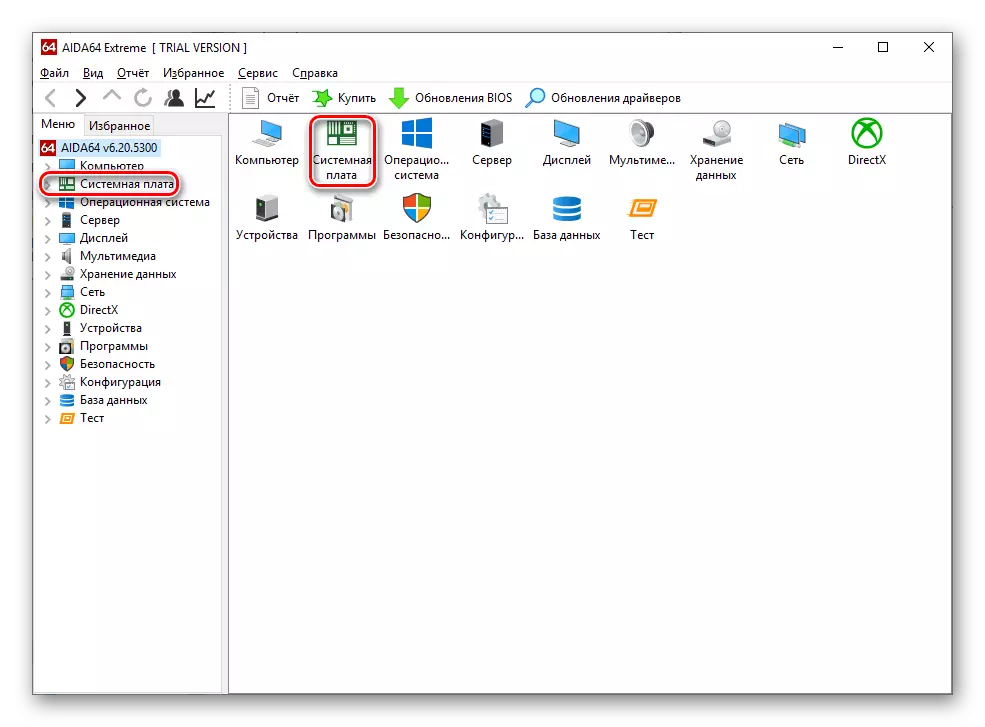
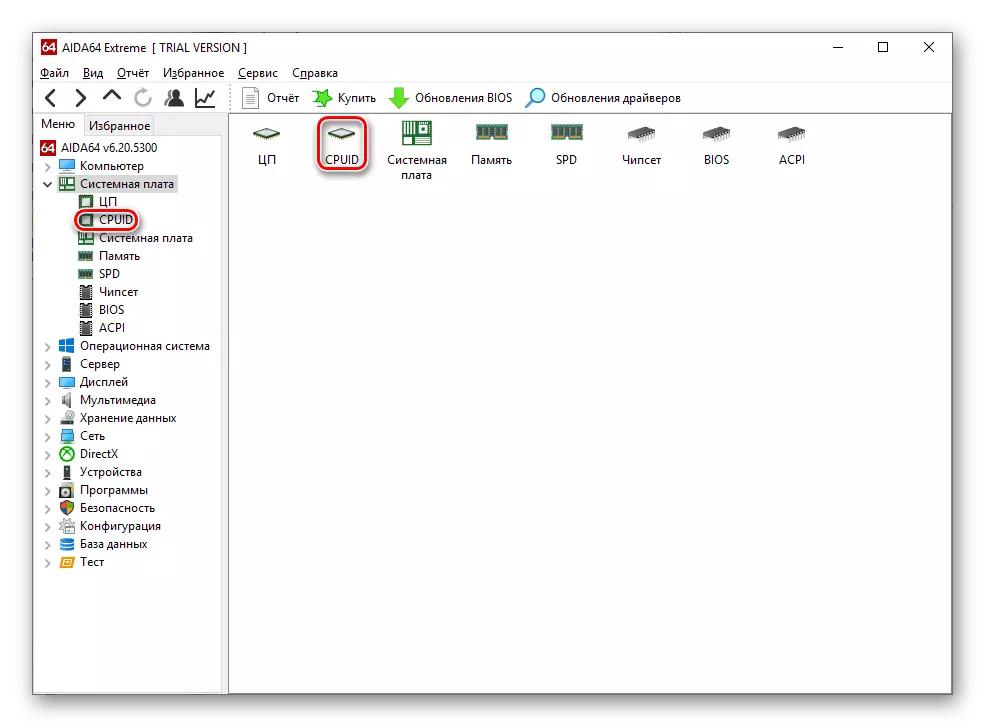

Określając żądany parametr, możesz kontrolować siebie i zapobiegać przegrzaniu.
Tworzenie raportu w AIDA64 umożliwia przesyłanie informacji o temperaturach systemu na papierze, wysłane pocztą elektroniczną lub po prostu zapisując na komputerze.
Metoda 5: Temperatura podczas ładunku
W zwykłym stanie, temperatura procesora jest najczęściej równa pokojowi, powiększona półtora czasu od odchylenia. Jednak, aby nauczyć się "działającego" cyfry - ten, który jest osiągnięty podczas pracy, musisz załadować procesor, a dzięki AIDA64 można go zorganizować:
- Kliknij na pasek menu Narzędzia i wybierz "Test stabilności systemu".
- Tutaj w centrum pojawi się wyzwania związane z temperaturą i obciążeniem, po lewej stronie istnieją warianty testów naprężeń przy użyciu różnych elementów systemu. Na dole znajduje się przycisk "Preferencje", klikając, które można skonfigurować wyświetlanie określonych elementów. Po prawej, absolutne wskaźniki temperatury są Celsjusza. Aby rozpocząć test, kliknij "Start".
- Klikając "Preferencje", skonfiguruj wyświetlanie temperatury procesora i jego jąder, niezdarnie na linii po prawej stronie linii kolorów. Według własnego uznania zmień wygląd wykresu, maksymalną / minimalną temperaturę i jego grubość. Następnie zapisz ustawienia na "OK".
- Dzięki uruchomieniu testowania przycisku "Start" należy zwrócić uwagę na utrwalenie czasu rozpoczęcia testowania, a także które elementy znajdują się odzwierciedlone na wykresie, ich temperaturę i na pełnym obciążeniu procesora.
- Opcjonalnie można włączyć i odłączyć odbicie temperatur poszczególnych elementów, niezdarnych na nich przy lewym przycisku myszy. Ich wskaźnik będzie widoczny w harmonogramie i na prawo, gdzie jest wyświetlany w wartości cyfrowej.
- Podczas wyświetlania temperatury procesora i wszystkich rdzeni, posłaniec może wystąpić po prawej stronie wykresu. Dla wygody, ma sens, aby ponownie kliknąć na ich identyfikatory z lewym przyciskiem myszy, dzięki czemu zaczynają pokazać wartości w liczbach. Po zbieraniu danych naciśnij "STOP", aby zatrzymać test naprężenia.
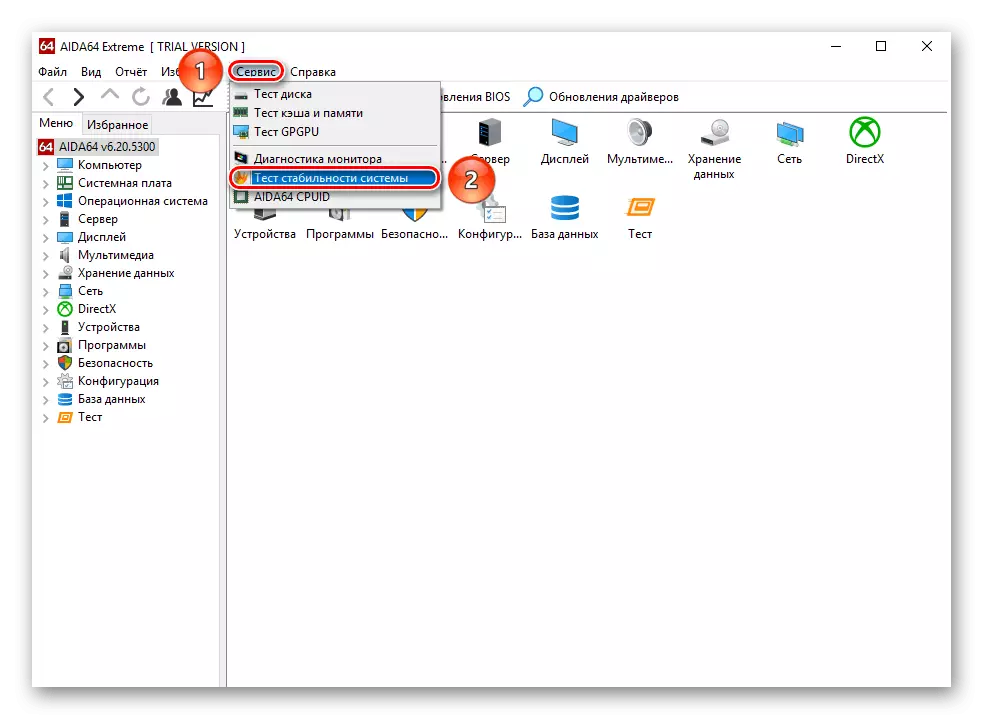
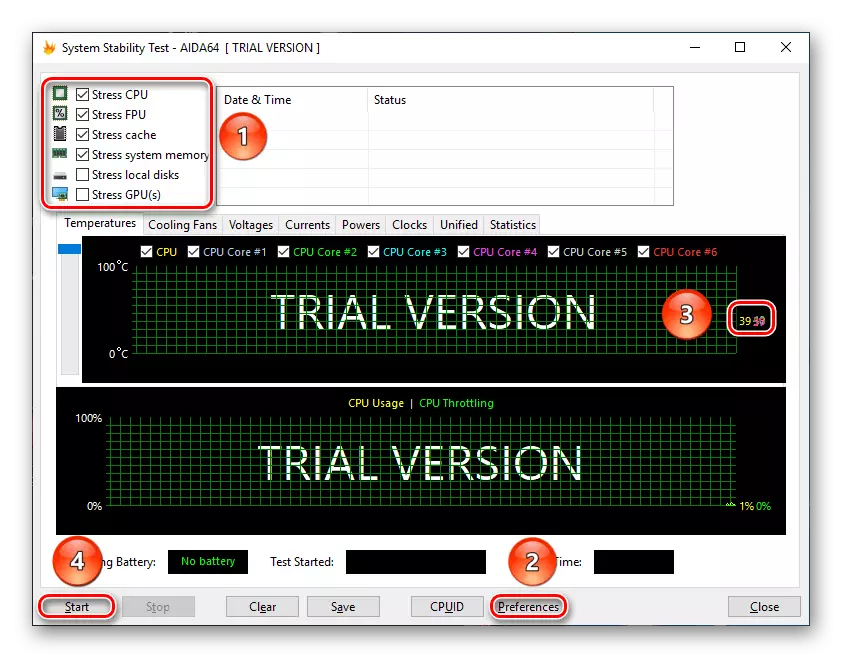
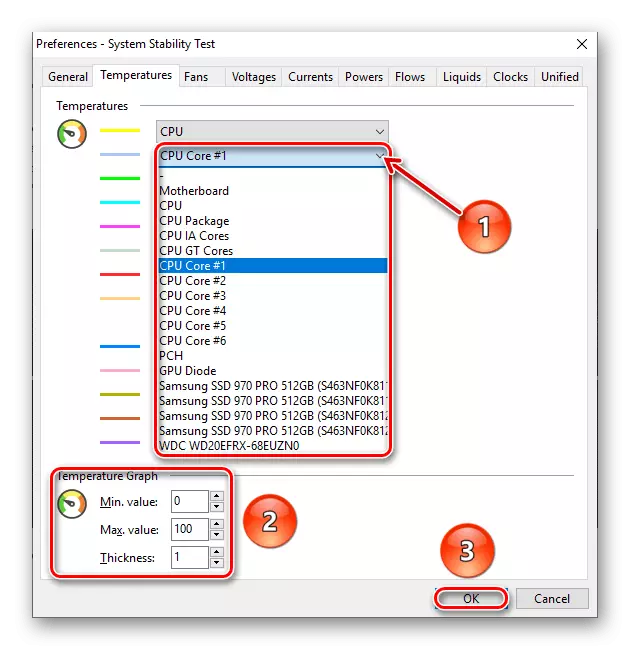
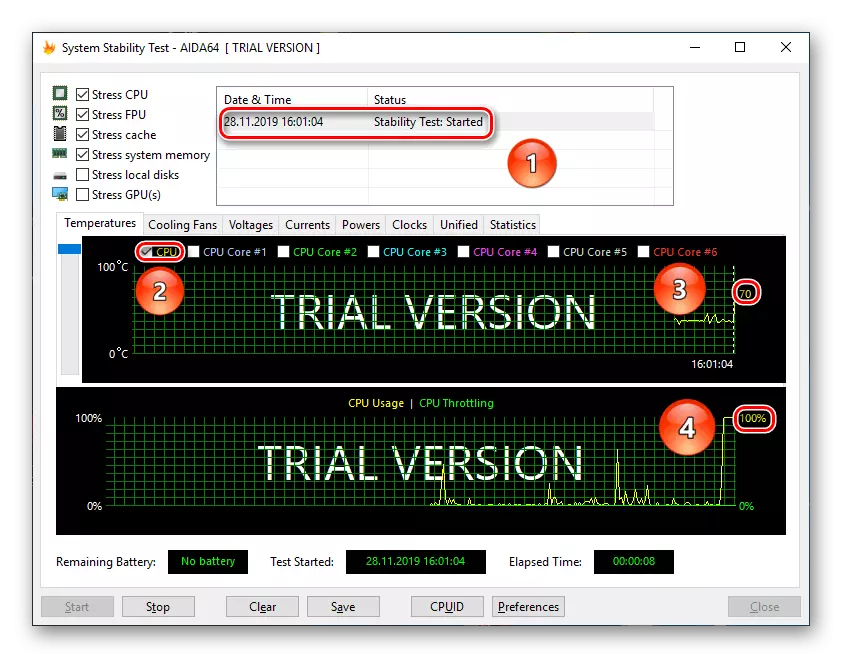


Określenie temperatury procesora pod obciążeniem będzie pozwolić Ci wiedzieć, czy procesor nie przegrzewa się z pracy i jak dobrze radzi sobie z układem chłodzenia.
Wymienione metody umożliwiają zebranie różnych informacji dotyczących ogrzewania procesora w AIDA64: od czytania w momencie czasu na dane o nominalnej maksymalnej temperaturze i "działającej" temperatury.
